Philips 193V5LSB2/62 Moniteur LCD Manuel utilisateur
PDF
Scarica
Documento
193V5 www.philips.com/welcome FR Manuel d'utilisation 1 Assistance client et Garantie 14 Guide de dépannage et Foire Aux Questions 17 Table des matières 1. Important.................................... 1 1.1 Précautions de sécurité et d'entretien.. 1 1.2 Notations.............................................................3 1.3 Mise au rebut du produit et des matériaux d’emballage.................................4 2. Installation du moniteur............ 5 2.1 Installation............................................................5 2.2 Utilisation du moniteur................................6 2.3 Enlever le support du socle et le socle. 8 3. Caractéristiques techniques.... 10 3.1 Résolution et modes de préréglage..12 4. Gestion de l'énergie.................. 13 5. Assistance client et Garantie... 14 5.1 Politique de Philips relative aux pixels défectueux des écrans plats...................14 5.2 Assistance client & Garantie..................16 6. Guide de dépannage et Foire Aux Questions........................... 17 6.1 Recherches de causes de pannes.......17 6.2 Questions générales...................................19 1. Important 1. Important Ce guide électronique de l’utilisateur est conçu pour toutes les personnes qui utilisent le moniteur de Philips. Prenez le temps de lire ce Manuel d'utilisation avant d’utiliser votre moniteur. Il contient des informations et des notes importantes au sujet de l'utilisation de votre moniteur. La garantie Philips s'applique à la condition que le produit soit manipulé correctement pour son utilisation prévue et conformément aux instructions d'utilisation, et sur présentation de la facture d'origine ou du ticket de caisse d'origine, indiquant la date de l'achat, le nom du revendeur ainsi que le modèle et le numéro de production du produit. 1.1 Précautions de sécurité et d'entretien Avertissements L’utilisation de touches de réglages, d’ajustements ou de procédures différentes de celles qui sont décrites dans ce manuel pourrait présenter un risque de choc électrique, d’électrocution et/ou mécanique. Lorsque vous connectez et utilisez le moniteur de votre ordinateur, lisez et respectez les consignes suivantes : • Lors de la mise en place du moniteur, veillez à ce que la fiche d’alimentation et la prise soient facilement accessibles. • Si vous mettez le moniteur hors tension en débranchant le câble secteur ou le câble d’alimentation CC, attendez 6 secondes avant de rebrancher ces câbles. • Utilisez toujours le cordon secteur fourni par Philips. Si le cordon secteur est manquant, veuillez contacter votre centre de service local. (Veuillez consulter les coordonnées de service indiquées dans le manuel d’informations importantes.) • Utilisez l’alimentation électrique spécifiée. Assurez-vous d’utiliser le moniteur uniquement avec l’alimentation électrique spécifiée. L’utilisation d’une tension incorrecte entraîne des dysfonctionnements et peut causer un incendie ou une décharge électrique. • Protégez le câble. Ne tirez pas et ne pliez pas le câble d’alimentation et le câble de signal. Ne placez pas le moniteur ou tout autre objet lourd sur les câbles. S’ils sont endommagés, les câbles peuvent causer un incendie ou une décharge électrique. • Ne soumettez pas le moniteur à de fortes vibrations ou à des impacts violents lorsque vous l’utilisez. • Pour éviter d’éventuels dommages, par exemple le décollement du panneau de l’écran, veillez à ce que le moniteur ne soit pas incliné vers le bas de plus de -5 degrés. Si un angle d’inclinaison de plus de -5 degrés est utilisé, les dommages causés au moniteur ne seront pas couverts par la garantie. • Ne pas cogner ni faire tomber le moniteur pendant l’utilisation ou le transport. • L’utilisation excessive du moniteur peut provoquer un malaise oculaire. Il est préférable d’effectuer des pauses plus courtes et plus fréquentes à votre poste de travail plutôt que des pauses plus longues et moins fréquentes; Par exemple une pause de 5 à 10 minutes après 50 à 60 minutes d’utilisation de l’écran en continu est susceptible d’être plus bénéfique qu’une Utilisation • Veuillez protéger le moniteur de la lumière directe du soleil, des forts éclairages et ne l’utilisez pas à proximité de sources de chaleur. L’exposition prolongée à ces types d’environnement peut causer des dommages au moniteur et une décoloration. • Éloignez tout objet pouvant tomber dans les orifices de ventilation ou empêcher le refroidissement correct des composants électroniques du moniteur. • N’obstruez pas les fentes de ventilation du boîtier. 1 1. Important pause de 15 minutes toutes les deux heures. Essayez de protéger vos yeux de la fatigue oculaire lors de l’utilisation de l’écran pour une période donnée en : • Regardant quelque chose à des distances variables après une longue période de concentration sur l’écran. • Clignant consciemment des yeux fréquemment en travaillant. • Fermant et en faisant rouler les yeux doucement pour vous détendre. • Repositionnant votre écran à une hauteur et à un angle appropriés en fonction de votre stature. • Réglant la luminosité et le contraste à un niveau approprié. • Réglant l’éclairage environnant à un niveau semblable à la luminosité de votre écran, en évitant l’éclairage fluorescent, et les surfaces qui ne reflètent pas trop de lumière. • Consultant un médecin si vous présentez des symptômes. Afin de protéger votre moniteur contre des dommages, n’appuyez pas trop fortement sur l’écran LCD. Lorsque vous déplacez le moniteur, saisissez-le par son cadre pour le soulever ; ne mettez pas vos mains ni vos doigts sur l’écran LCD pour le soulever. • Débranchez le moniteur si vous envisagez de ne pas l’utiliser pendant un certain temps. • Débranchez le moniteur si vous voulez le nettoyer. Pour ce faire, utilisez un chiffon légèrement humide. Vous pouvez aussi vous servir d’un chiffon sec, pour autant que le moniteur soit hors tension. Par contre, n’utilisez jamais de solvants organiques, tels que l’alcool ou des liquides à base d’ammoniaque, pour nettoyer le moniteur. • Afin d’éviter tout risque d’électrocution ou d’endommagement permanent à l’appareil, n’exposez pas le moniteur à la poussière ni à la pluie. • Si le moniteur est mouillé, séchez-le immédiatement avec un chiffon sec. Si votre moniteur est mouillé par de l’eau, essuyez-le aussi rapidement que possible à l’aide d’un chiffon sec. Si un corps étranger ou de l’eau pénètrent dans le moniteur, mettez-le immédiatement hors tension et débranchez le cordon secteur. Retirez ensuite le corps étranger ou épongez l’eau et envoyez le moniteur au centre de maintenance. • Ne pas stocker ni utiliser le moniteur dans des endroits tels qu’il risque d’être exposé à de la chaleur, à la lumière directe du soleil ou à un froid extrême. • Afin d’assurer les performances optimales de votre moniteur et l’utiliser pendant plus longtemps, il doit se trouver dans un endroit compris dans les plages de température et d’humidité suivantes. • Température : 0-40°C 32-104°F • Humidité : 20-80% HR Informations importantes à propos des brûlures /images fantômes Maintenance • • • Activez systématiquement un programme économiseur d’écran en mouvement lorsque votre écran n’est pas sollicité. Activez systématiquement une application de rafraîchissement périodique de votre moniteur pour afficher un contenu statique fixe. L’affichage sans interruption d’image statique ou immobile sur une longue période peut engendrer des “brûlures”, également appelée “images résiduelles” ou “images fantômes” sur votre écran. • Ces images “brûlures”, “images résiduelles” ou “images fantômes” sont un phénomène bien connu de la technologie des panneaux LCD. Dans la plupart des cas, ces “brûlures”, “images résiduelles” ou “images fantômes” disparaît progressivement une fois l’alimentation éteinte. Avertissement Les symptômes de "brûlures", "images résiduelles" ou "images fantômes" ne disparaîtront pas et ne pourront pas être réparés si vous n’utilisez pas un économiseur d’écran ou une application de rafraîchissement périodique de l’écran. Ce 2 1. Important dommage n’est pas couvert par votre garantie. 1.2 Notations Service • Le boîtier ne doit être ouvert que par un technicien qualifié. • Si vous avez besoin de documents en vue d’une réparation, veuillez prendre contact avec votre centre de service local. (Veuillez consulter les coordonnées de service indiquées dans le manuel d’informations importantes.) • Pour plus d’informations sur le transport, veuillez vous référer à la section “Caractéristiques techniques”. • Ne laissez pas votre moniteur dans une voiture ni dans un coffre de voiture à la lumière directe du soleil. Les sous-parties suivantes décrivent les différentes conventions de notation utilisées dans ce document. Notes, mises en garde et avertissements Tout au long de ce guide, des blocs de texte pourront être accompagnés d'une icône et imprimés en caractères gras ou en italiques. Ces blocs contiennent des notes, des mises en garde ou des avertissements. Ils sont utilisés de la façon suivante: Remarque Cette icône indique l'existence d'informations et de conseils importants vous aidant à mieux utiliser votre ordinateur. Remarque Adressez-vous à un technicien si le moniteur ne fonctionne pas normalement ou si vous n’êtes pas sûr(e) de la procédure à suivre après avoir lu les instructions du mode d’emploi. Mise en garde Cette icône indique l'existence d'informations vous expliquant comment éviter l'endommagement potentiel de votre matériel ou la perte de données. Avertissement Cette icône indique qu'il existe un risque de blessures et vous explique comment éviter le problème. Il se peut que des avertissements apparaissent sous des formats différents et ne soient pas accompagnés d'icônes. Dans ces cas-là, la présentation spécifique de l'avertissement est dictée par les autorités chargées des réglementations. 3 1. Important Philips établit des objectifs viables d'un point de vue technique et économie, visant à optimiser les performances environnementales du produit, du service et des activités de l'organisation. 1.3 Mise au rebut du produit et des matériaux d’emballage Déchet d’équipement électrique et électronique - DEEE Concernant le planning, la conception et les étapes de production, Philips se concentre sur une fabrication de produits facilement recyclables. Chez Philips, la gestion de la fin de vie inclut l'implication aux initiatives nationales de reprise et aux programmes de recyclage, lorsque cela est possible, idéalement en coopération avec la concurrence, en recyclant tous les matériaux (produits et matériaux d'emballage correspondants), conformément à l'ensemble des lois sur l'environnement et au programme de reprise de l'entreprise. Cette Marque sur le produit ou sur l’emballage illustre que, sous la Directive Européenne 2002/96/EC gouvernant l’utilisation des équipements électriques et électroniques, ce produit peut ne pas être jeté avec les ordures ménagères. Vous êtes responsable de l’élimination de cet équipement à travers une collection aux déchets d’équipements électriques et électroniques désignés. Afin de déterminer les emplacements de telles ordures électriques et électroniques, veuillez contacter votre représentant du gouvernement local pour connaitre l’organisation de décharge d’ordure dont dépend votre foyer ou le magasin où vous avez acheté le produit. Votre produit est fabriqué avec des matériaux et des composants de haute qualité, qui peuvent être recyclés et réutilisés. Pour en savoir plus sur notre programme de recyclage, visitez le site http://www.philips.com/a-w/about/sustainability. html Votre nouveau moniteur contient des matériaux recyclables et réutilisables. Des entreprises spécialisées peuvent recycler votre produit pour augmenter la quantité de matériels réutilisables et minimiser la quantité à être jetée. Tous les matériaux d’emballage superflus ont été enlevés. Nous avons essayé de notre mieux de faciliter la séparation des matériaux d’emballage en des matériaux basiques. Veuillez consulter votre réglementation locale relative à la mise au rebut de votre ancien moniteur et des matériaux d’emballage auprès de votre revendeur local. Informations relative à la reprise/ recyclage destinées aux 4 2. Installation du moniteur 2. Installation du moniteur Installer le support du socle 1. Posez le moniteur face à terre sur une surface douce et plane en faisant attention à ne pas rayer ou abîmer l’écran. 2. Fixez/faites glisser la base de la colonne avec le moniteur jusqu’à ce qu’elle s’enclenche en place. 2.1 Installation Contenu de la boîte Register your product and get support at www.philips.com/welcome 193V5 Quick Start M5 193 V1T H 70G 1 8C18 1 3 0 3A 3. Tenez le support du socle du moniteur avec deux mains et insérez fermement le support du socle dans la colonne du socle. Power Cable VGA Cable 5 2. Installation du moniteur Connexion à votre PC 2.2 Utilisation du moniteur Description de la vue de face du produit D-SUB 3 AC IN Entrée d’alimentation CA Entrée VGA Verrou antivol Kensington Connexion à un PC 1. Connectez le cordon d’alimentation à l’arrière du moniteur fermement. Description de l'affichage sur écran 2. Mettez votre ordinateur hors tension et débranchez son câble d’alimentation. Qu’est-ce que Affichage à l’écran (OSD) ? 3. Connectez le câble de signal du moniteur au connecteur vidéo situé à l’arrière de votre ordinateur. La fonction d'affichage des menus à l'écran (OSD) est présente avec tous les moniteurs LCD de Philips. Elle permet à l'utilisateur final d'effectuer des réglages d'écran ou de sélectionner directement les fonctions du moniteur par le biais d'une fenêtre d'instructions apparaissant à l'écran. Une interface conviviale, semblable à celle reproduite ci-après, apparaît : 4. Insérez les câbles d’alimentation de votre ordinateur et du moniteur dans une prise secteur. 5. Mettez votre ordinateur et le moniteur sous tension. Si le moniteur affiche une image, cela signifie que l’installation est terminée. Pour ALLUMER et ÉTEINDRE le moniteur. Pour régler le taux de luminosité. Pour régler le taux de contraste. Pour régler le moniteur automatiquement. Pour régler la langue i Pour afficher les informations Pour quitter l’affichage OSD 6 2. Installation du moniteur Comment ajuster l’affichage OSD à l’aide d’un unique bouton ? 1. Le bouton situé au bas du cadre avant de votre moniteur vous permet non seulement de l'allumer et de l'éteindre, mais également de contrôler les paramètres du menu OSD. contraste, appuyez sur le bouton inférieur, sélectionnez le réglage voulu et laissez-le s’activer. Appuyez une nouvelle fois sur le bouton inférieur pour procéder à un nouveau réglage. Veuillez noter que la sélection s’effectue en boucle – de gauche à droite avant de revenir au début du menu à gauche. Le menu OSD Vous trouverez ci-dessous une vue d'ensemble de la structure de l'affichage sur écran. Vous pourrez par la suite l'utiliser comme référence lorsque vous voudrez plus tard revenir aux différents réglages. 2. Allumez votre moniteur en appuyant une fois sur le bouton inférieur. 3. Appuyez ensuite une nouvelle fois sur ce bouton inférieur pour accéder au menu OSD Main menu Power off 4. Vous pouvez maintenant sélectionner l’une des fonctions en appuyant plusieurs fois d’affilée sur le bouton inférieur. Le cadre bleu se déplace vers la droite à chaque pression sur le bouton. Une fois que ce cadre bleu se trouve sur la fonction désirée, relâchez le bouton. Veuillez noter que la sélection s’effectue en boucle – de gauche à droite avant de revenir au début du menu à gauche. Brightness 0~100 Contrast 0~100 Auto Language 5. Le cadre bleu reste en place sur la fonction sélectionnée pendant 3 secondes et l’icône de la fonction clignote trois fois pour confirmer le choix visible au 1er niveau du menu OSD et l’activer. Information Exit 6. Pour sélectionner la langue d’affichage de votre choix, appuyez sur le bouton inférieur, sélectionnez ensuite l’icône de la « Terre » dans le menu OSD et laissez la fonction s’activer. Plusieurs options de langues apparaissent dans le menu. Appuyez de nouveau plusieurs fois sur le bouton inférieur pour naviguer parmi les langues disponibles. Laissez le cadre bleu sur l’option de votre choix pour la sélectionner et l’activer. 7. Pour régler le taux de luminosité ou de 7 English,German,Spanish,Greek, French,Italian,Hungarian,Dutch, Portuguese,Português do Brasil, Russian,Polish,Swedish,Finnish, Türkçe,Czech,Ukrainian,S. Chinese, T.Chinese,Japaness,Korean 2. Installation du moniteur 2.3 Enlever le support du socle et le socle Avis de résolution Ce moniteur a été conçu pour fonctionner de manière optimale à sa résolution native, qui est 1366 x 768 @ 60 Hz. Quand le moniteur est allumé à une autre résolution, le message d’alerte suivant s’affiche à l’écran : Utilisez la résolution 1366 x 768 @ 60 Hz. pour des résultats optimaux. Déposer le support du socle Avant de commencer à enlever le socle du moniteur, suivez les instructions suivantes pour réduire le risque de blessure et/ou de dommage. 1. Posez le moniteur face à terre sur une surface douce en faisant attention à ne pas rayer ou abîmer l’écran. Fonction physique Inclinaison 2. Appuyez sur les clips de verrouillage pour détacher le support de la colonne du socle. 1 Avertissement • Pour éviter d’éventuels dommages à l’écran, tels que le décollement du panneau, veillez à ce que le moniteur ne soit pas incliné vers le bas de plus de -5 degrés. • N’appuyez pas sur l’écran lorsque vous ajustez l’angle du moniteur. Tenez toujours par le boîtier. 3. Appuyez sur le bouton de détachement pour détacher la colonne de base. 2 8 2. Installation du moniteur Note Ce moniteur utilise une interface de montage conforme à VESA de 100mm x 100mm. 100mm 0° 90° -5° 100mm * La conception de l’écran peut varier par rapport aux illustrations. Avertissement 9 • Pour éviter d’éventuels dommages à l’écran, tels que le décollement du panneau, veillez à ce que le moniteur ne soit pas incliné vers le bas de plus de -5 degrés. • N’appuyez pas sur l’écran lorsque vous ajustez l’angle du moniteur. Tenez toujours par le boîtier. 3. Caractéristiques techniques 3. Caractéristiques techniques Image/Affichage Type de dalle d'écran Rétroéclairage Taille de la dalle Proportions Taille de pixel Temps de réponse (typique) Résolution optimale Angle de vue Couleurs d’affichage Fréquence de rafraîchissement vertical Fréquence horizontale sRGB Connectivité Entrée de signal Signal d'entrée Caractéristiques pratiques Fonctions pratiques Langues OSD Autres fonctions pratiques Compatibilité Plug & Play Socle Inclinaison 193V5LSB2: Alimentation Mode Marche Mode Sommeil (Veille) Mode Éteint Voyant DEL d’alimentation Alimentation Dimensions Produit avec socle (LxHxP) Produit sans socle (LxHxP) LCD-TFT DEL 18,5'' L (47cm) 16:9 0,3 x 0,3 mm 5ms 1366 x 768 @ 60Hz 90° (H) / 65° (V) @ Tx Contraste > 10 16,7 M 56Hz - 76Hz 30kHz - 83kHz OUI VGA (analogique) Synchro séparée, synchro sur vert 193V5LSB2: Anglais, Allemand, Espagnol, Grec, Français, Italien, Hongrois, Néerlandais, Portugais, Portugais brésilien, Russe, Polonais, Suédois, Finlandais, Turc, Tchèque, Ukrainien, Chinois simplifié, Chinois traditionnel, Japonais, Coréen Verrouillage Kensington DDC/CI, sRGB, Windows 8/ Windows 7/ Vista/XP, Mac OSX, Linux -3 / +10 13,88W (typ.), 14,48W (max) 0,5W 0,3W En mode : Blanc, mode En attente/Veille : Blanc (clignote) Intégré, 100-240VCA, 50-60Hz 437 x 338 x 170 mm 437 x 273 x 48 mm 10 3. Caractéristiques techniques Poids Produit avec socle Produit sans socle Produit emballé Condition de fonctionnement Plage de température (en fonctionnement) Plage de température (hors fonctionnement) Humidité relative MTBF Environnement ROHS Emballage Boîtier Couleur Finition 2,147kg(LED) 1,940kg(LED) 3,014kg(LED) de 0 °C à 40 °C de -20 °C à 60 °C de 20% à 80% 30 000 heures(LED) OUI 100% recyclable Noir Texture Remarque Ces données sont sujettes à modifications sans préavis. Visitez www.philips.com/support pour télécharger la dernière version de la brochure. 11 3. Caractéristiques techniques 3.1 Résolution et modes de préréglage Résolution maximale 1366 x 768 à 60Hz Fréquence H. (KHz) Résolution Fréquence V. (Hz) 31.47 720 x 400 70.09 31.47 640 x 480 59.94 35 640 x 480 66.67 37.86 640 x 480 72.81 37.5 640 x 480 75 37.88 800 x 600 60.32 46.88 800 x 600 75 48.36 1024 x 768 60 60.02 1024 x 768 75.03 44.77 1280 x 720 59.86 63.89 1280 x 1024 60.02 79.98 1280 x 1024 75.03 47.71 1366 x 768 59.79 Remarque Veuillez noter que votre moniteur fonctionne de façon optimale à sa résolution native de 1366 x 768 à 60Hz. Pour un affichage optimal, veuillez suivre cette recommandation quant à la résolution. 12 4. Gestion de l'énergie 4. Gestion de l'énergie Si vous disposez d'une carte vidéo compatible VESA DPM ou d'un logiciel installé sur votre PC, le moniteur va automatiquement réduire sa consommation électrique lorsqu'il n'est pas utilisé. En cas d'activation d'une touche du clavier, de manipulation de la souris ou de détection d'un autre appareil d'entrée, le moniteur va automatiquement « se réveiller ». Le tableau suivant affiche la consommation électrique et la signalisation de ladite fonction d'économie d'énergie : 193V5LSB2: Définition de la gestion énergétique Mode VESA Vidéo Hsync V-sync Énergie utilisée Couleur du voyant DEL Actif ACTIVÉ Oui Oui 13,88 W (typ.) Blanc Mode Sommeil (Veille) DÉSACTIVÉ Non Non 0,5 W (typ.) Blanc (clignote) Mode Éteint DÉSACTIVÉ - - 0,3 W (typ.) DÉSACTIVÉ La configuration suivante est utilisée pour mesurer la consommation électrique de ce moniteur. • Résolution native : 1366 x 768 • Contraste : 50% • Luminosité : 100% • Température de couleurs : 6500k avec motif blanc complet Remarque Ces données sont sujettes à modifications sans préavis. 13 5. Assistance client et Garantie comme un seul pixel blanc. Quand ils sont tous éteints, les trois sous-pixels colorés apparaissent ensemble comme un seul pixel noir. Les autres combinaisons de sous-pixels allumés et éteints apparaissent comme les pixels individuels d'autres couleurs. 5. Assistance client et Garantie 5.1 Politique de Philips relative aux pixels défectueux des écrans plats Types de défauts de pixels Les défauts de pixels et de sous-pixels apparaissent sur l'écran de différentes façons. Il existe deux catégories de défauts de pixels et plusieurs types de défauts de sous-pixels dans chaque catégorie. Philips s'efforce de livrer des produits de la plus haute qualité. Nous utilisons les processus de fabrication les plus avancés de l'industrie et les méthodes les plus strictes de contrôle de la qualité. Néanmoins, des défauts au niveau des pixels ou des sous-pixels sont parfois inévitables dans les dalles TFT utilisées dans les écrans plats. Aucun fabricant ne peut garantir que tous les panneaux seront sans pixel défectueux, mais Philips garantit que tout moniteur avec un nombre inacceptable de défauts sera réparé ou remplacé sous garantie. Cet avis explique les différents types de défauts de pixels et définit les niveaux de défauts acceptables pour chacun des ces types. Pour bénéficier de la réparation ou du remplacement sous garantie, le nombre de défauts de pixels sur un panneau TFT doit dépasser ces niveaux acceptables. Par exemple, pas plus de 0,0004% des sous-pixels d'un moniteur ne peuvent être défectueux. En outre, étant donné que certains types ou combinaisons de défauts de pixels sont plus remarqués que d'autres, Philips détermine des niveaux de qualité encore plus élevés. Cette garantie est valable dans le monde entier. Défauts de points brillants Les points défectueux brillants sont des pixels ou sous-pixels toujours allumés ou 'activés'. Un pixel brillant est donc un sous-pixel qui ressort du fond sombre de l'écran. Voici les types de pixels brillants défectueux. Un sous-pixel rouge, vert ou bleu allumé. sous-pixel sous-pixel sous-pixel Deux sous-pixels allumés adjacents : -- Rouge + Bleu = Violet -- Rouge + Vert = Jaune pixel -- Vert + Bleu = Cyan (Bleu pâle) Pixels et sous-pixels Un pixel, ou élément d'image, est composé de trois sous-pixels correspondants aux couleurs primaires rouge, vert et bleu. Une image se compose d'un grand nombre de pixels. Quand tous les sous-pixels d'un pixel sont allumés, les trois sous-pixels colorés apparaissent ensemble 14 5. Assistance client et Garantie Proximité des défauts de pixels Trois sous-pixels adjacents allumés (un pixel blanc). Du fait que des défauts de même type provenant de pixels et sous-pixels proches les uns des autres peuvent être plus facilement remarqués, Philips spécifie aussi des tolérances pour la proximité des défauts de pixels. Remarque Un pixel brillant rouge ou bleu a une luminosité supérieure à 50 % par rapport aux pixels environnants, tandis qu'un pixel brillant vert est 30 % plus lumineux que les pixels environnants. Défauts de points sombres Les points défectueux sombres sont des pixels ou sous-pixels toujours noirs ou éteints. Un pixel sombre est donc un sous-pixel qui ressort du fond clair de l'écran. Voici les types de pixels sombres défectueux. Tolérances des défauts de pixels Pour bénéficier, pendant la période de garantie, d'une réparation ou d'un remplacement en raison de défauts de pixels, le panneau TFT d'un écran plat Philips doit avoir des défauts de pixels et sous-pixels qui dépassent les tolérances répertoriées dans les tableaux suivants. DÉFAUTS DES POINTS LUMINEUX NIVEAU ACCEPTABLE 1 sous-pixel éclairé 3 2 sous-pixels adjacents éclairés 1 3 sous-pixels adjacents éclairés (un pixel blanc) 0 Distance entre deux points lumineux défectueux* >15mm Total des points lumineux défectueux, tous types confondus 3 POINTS NOIRS DÉFECTUEUX 1 sous-pixel noir 2 sous-pixels noirs adjacents 3 sous-pixels noirs adjacents Distance entre deux points noirs défectueux* Nombre total de points défectueux de tous types NIVEAU ACCEPTABLE 5 ou moins 2 ou moins 0 >15mm 5 ou moins TOTAL DES POINTS DÉFECTUEUX Nombre total de points lumineux ou noirs défectueux de tous types NIVEAU ACCEPTABLE 5 ou moins Remarque 1 ou 2 sous-pixels adjacents = 1 point défectueux 15 5. Assistance client et Garantie 5.2 Assistance client & Garantie Pour plus d'informations sur la garantie et le support additionnel pour votre région, veuillez consultez le site www.philips.com/support ou contactez le service d'assistance à la clientèle de Philips de votre région. Pour la période de garantie, veuillez consulter la déclaration de garantie spécifiée dans le manuel des informations importantes. Pour prolonger la garantie, si vous souhaitez en prolonger la durée, un service de prolongation de garantie est proposé via notre Centre de service agrée. Si vous souhaitez bénéficier de ce service, assurez-vous de l'acheter dans les 30 jours calendaires qui suivent la date de votre achat. Le service assuré pendant la durée de la garantie prolongée, comprend la prise en charge, la réparation et le retour. L'utilisateur est néanmoins responsable de tous les frais engagés. Si le partenaire agrée n'est pas en mesure d'exécuter les réparations requises qui font l'objet de la garantie prolongée, nous vous trouverons si cela est possible, une autre solution, dans les limites de la durée de la garantie prolongée que vous avez souscrite. Veuillez contacter notre représentant du Service clientèle Philips ou notre centre de contact local (en composant le numéro clientèle) pour obtenir plus de détails. Les numéros clientèle Philips sont indiqués ci-dessous. Période de garantie locale standard Selon les régions Période de garantie prolongée + 1 an Durée totale de la garantie Période de la garantie locale standard +1 + 2 ans Période de la garantie locale standard +2 + 3 ans Période de la garantie locale standard +3 **Preuves de l’achat d’origine et de la souscription à la garantie prolongée requises. Remarque Veuillez vous reporter au manuel relatif aux informations importantes de la hotline de service régional, disponible sur la page support du site Web de Philips. 16 6. Guide de dépannage et Foire Aux Questions 6. Guide de dépannage et Foire Aux Questions Cette page reprend les problèmes pouvant être corrigés par un utilisateur. Si le problème persiste même après avoir appliqué ces corrections, contactez un représentant du service client Philips. Problèmes les plus fréquents Assurez-vous que le câble du moniteur ne présente pas de broches tordues du côté connexion. Si c'est le cas, il faut réparer ou remplacer le câble. • • Débranchez immédiatement le moniteur de la prise d’alimentation secteur pour votre sécurité. • Contactez immédiatement le service-client de Philips. Problèmes relatifs à l'image L'image n'est pas centrée • Réglez la position de l'image en utilisant la fonction « Auto » dans le menu OSD. Aucune image (Le VOYANT d’alimentation est blanc) • Vérifiez que l'ordinateur est allumé. • Vérifiez que l'ordinateur est allumé. Signes visibles de fumée ou d'étincelles • N'effectuez aucun dépannage. Puis contrôlez le bouton marche/arrêt à l'avant du moniteur. S'il est en position OFF (Désactivée), appuyez pour le mettre en position ON (Activée). Vérifiez que le câble signal est bien branché sur votre ordinateur. • Remarque La fonction Auto ne marche pas dans le mode DVI-Numérique car elle est inutile dans ce mode. Aucune image (le VOYANT d’alimentation ne s'allume pas) • Assurez-vous d'avoir bien branché le cordon d'alimentation dans une prise, et à l'arrière du moniteur. • Vérifiez l'absence de broches tordues au niveau du câble du moniteur. Le bouton AUTO ne marche pas • La fonction auto ne marche qu'en mode VGA-Analogique. Si les résultats ne sont pas bons, vous pouvez faire un ajustement manuel avec le menu OSD. 6.1 Recherches de causes de pannes • • • Réglez la position de l'image en utilisant la fonction Phase/Clock (Horloge) d'installation dans les commandes principales du menu à l'écran. Elle ne fonctionne qu'en mode VGA. L'image vibre sur l'écran • Contrôlez le branchement du câble signal au niveau de la carte graphique ou du PC. La fonction d'économie d'énergie est peutêtre activée. Un scintillement vertical apparait L'écran affiche Attention Check cable connection • Vérifiez que le câble du moniteur est bien relié à votre ordinateur. (Veuillez également vous référer au Guide de démarrage rapide). 17 • Réglez l'image en utilisant la fonction « Auto » dans le menu OSD. • Éliminez les barres verticales en utilisant la fonction Phase/Clock (Horloge) d'installation dans les commandes 6. Guide de dépannage et Foire Aux Questions principales du menu à l'écran. Elle ne fonctionne qu'en mode VGA. ou d’ « image fantôme » les plus graves ne disparaissent pas et ne peuvent pas être réparés. Ce dommage n'est pas couvert par votre garantie. Un scintillement horizontal apparait • Réglez l'image en utilisant la fonction « Auto » dans le menu OSD. • Éliminez les barres verticales en utilisant la fonction Phase/Clock (Horloge) d'installation dans les commandes principales du menu à l'écran. Elle ne fonctionne qu'en mode VGA. L'image apparaît déformée. Le texte est flou ou brouillé. • Réglez la résolution d'affichage du PC sur celle recommandée pour le moniteur. Des points verts, rouges, bleus, sombres et blancs apparaissent à l'écran • Les points rémanents sont une caractéristique normale du cristal liquide utilisé dans la technologie d'aujourd'hui ; veuillez lire la section relative aux pixels défectueux pour plus de détails. l'image apparaît floue, imparfaite ou trop sombre • Réglez le contraste et la luminosité en utilisant le menu à l'écran. Le voyant « Marche » est trop puissant et me gêne. • Vous pouvez ajuster le voyant « Marche » en utilisant Configuration DEL d’alimentation dans le menu OSD. Pour obtenir de l'aide, consultez les coordonnées de service indiquées dans le manuel d'informations importantes et contactez le représentant du service à la clientèle Philips. Une « image rémanente », « en surimpression » ou « image fantôme » apparaît lorsque l'alimentation est coupée. • L'affichage sans interruption d'image statique ou immobile sur une longue période peut engendrer une « rémanence à l’extinction », également appelée « image résiduelle » ou « image fantôme » sur votre écran. Ces images « rémanentes », « en surimpression » ou « fantômes » sont un phénomène bien connu de la technologie des panneaux LCD. Dans la plupart des cas, cette « rémanence à l’extinction », ou « image résiduelle » ou « image fantôme » disparaît progressivement une fois l’alimentation éteinte. • Activez systématiquement un programme économiseur d’écran en mouvement lorsque votre écran n’est pas sollicité. • Activez systématiquement une application de rafraîchissement périodique de votre moniteur LCD pour afficher un contenu statique fixe. • Les symptômes de « rémanence à l’extinction », ou d’ « image résiduelle » 18 6. Guide de dépannage et Foire Aux Questions Q3: À quoi servent les fichiers .inf et .icm sur le CD-ROM? Comment installer les pilotes (.inf et .icm) ? Rép.: Il s'agit des fichiers correspondant au pilote de votre moniteur. Suivez les instructions de votre manuel d'utilisateur pour installer les pilotes. Au moment de l'installation de votre moniteur, votre ordinateur peut vous demander les pilotes du moniteur (les fichiers .inf et .icm) ou un disque contenant les pilotes. Suivez les instructions pour insérer le CD-ROM inclus dans cet emballage. Les pilotes du moniteur (les fichiers .inf et .icm) peuvent s'installer automatiquement. 6.2 Questions générales Q1: Lorsque j'installe mon moniteur, que faire lorsque l'écran affiche « Cannot display this video mode » (Impossible d’afficher ce mode vidéo) ? Rép.: Résolution recommandée pour ce moniteur : 1366 x 768 @ 60 Hz. • Débranchez tous les câbles, puis branchez votre PC sur le moniteur que vous utilisiez précédemment. • Dans Windows Start Menu (Menu Démarrer de Windows), choisissez Settings/ Control Panel (Paramètres/ Panneau de configuration). Dans Control Panel Window (Fenêtre du Panneau de configuration), sélectionnez l’icône Display (Affichage). Dans Display Control Panel (Panneau de configuration Affichage), sélectionnez l’onglet « Settings » (Paramètres). Dans l’onglet Paramètres, dans la boîte « desktop area » (Zone bureau), déplacez la réglette sur 1366 x 768 pixels. • Ouvrez les « Advanced Properties » (Propriétés avancées) et réglez le Taux de rafraîchissement sur 60 Hz. Cliquez ensuite sur OK. • Redémarrez votre ordinateur, reprenez les étapes 2 et 3 et vérifiez que votre PC est bien réglé sur 1366 x 768 @60 Hz. • Éteignez votre ordinateur. Débranchez votre ancien moniteur puis reconnectez votre moniteur LCD Philips. • Mettez votre moniteur sous tension, puis allumez votre PC. Q4: Comment ajuster la résolution ? Rép.: Le pilote de votre carte graphique et le moniteur déterminent ensemble les résolutions disponibles. Vous pouvez choisir la résolution voulue depuis le Panneau de configuration de Windows®, sous « Propriétés d'affichage ». Q5: Que faire si je m'embrouille pendant les réglages du moniteur ? Rép.: Appuyez simplement sur le bouton OK, puis sélectionnez « Reset » (Réinitialiser) pour restaurer tous les paramètres d'origine. Q6: L'écran LCD résiste-t-il aux rayures ? Rép.: En général, il est recommandé d'éviter de soumettre la surface du panneau à un choc excessif et de le protéger contre les objets émoussés ou pointus. Lorsque vous manipulez le moniteur, assurez-vous de ne pas appliquer de pression ou de force sur le côté panneau. Cela pourrait affecter vos conditions de garantie. Q2: Quel est le taux de rafraîchissement recommandé pour le moniteur LCD? Rép.: Le taux de rafraîchissement recommandé pour les moniteurs LCD est de 60 Hz. En cas de perturbation au niveau de l'écran, vous pouvez l'ajuster sur 75 Hz pour tenter de supprimer le brouillage. Q7: Comment nettoyer la surface de l'écran LCD ? Rép.: Pour un nettoyage normal, utilisez un chiffon propre et doux. Pour un nettoyage plus en profondeur, utilisez de l'alcool isopropylique. N'utilisez pas de solvant, 19 6. Guide de dépannage et Foire Aux Questions Q9: Est-il possible de connecter mon moniteur LCD à n'importe quel PC, station de travail ou Mac ? Rép. : Oui. Tous les moniteurs LCD Philips sont compatibles avec les PC, les Mac et les stations de travail standard. Vous aurez peut-être besoin d'un adaptateur de câble pour brancher le moniteur sur un système Mac. Nous vous recommandons de contacter votre représentant commercial Philips pour plus d'informations. comme l'alcool éthylique, l'éthanol, l'acétone, l'hexane, etc. Q8: Comment modifier le réglage des couleurs sur mon moniteur ? Rép.:Vous pouvez modifier le réglage des couleurs depuis la commande du menu à l'écran. Suivez la procédure ci-dessous, • Appuyez sur « OK » pour afficher le menu OSD (affichage à l’écran). • Appuyez sur la « Down Arrow » (Flèche vers le bas) pour sélectionner l'option « Color » (Couleur). Appuyez ensuite sur « OK » pour ouvrir le sous-menu de réglage des couleurs ; il y a trois réglages indiqués ci-dessous. Q10: Les moniteurs LCD Philips disposent-ils de la fonctionnalité « Plug-and-Play » ? Rép.:Oui, les moniteurs sont compatibles « Plug-and-Play » avec Windows 8, Windows7, 98, 2000, XP, Vista et Linux. 1. Color Temperature (Température de couleurs) ; les deux réglages sont 6 500K et 9 300K. Avec un paramétrage dans la plage des 6 500K, l’écran apparaît « chaud », avec une tonalité rouge-blanc. La température 9 300K est plus « froide », avec une tonalité bleu-blanc. Q11: Qu'appelle-t-on « image rémanente », « image en surimpression », « image résiduelle », ou « image fantôme » pour les écrans LCD? Rép.: L'affichage sans interruption d'image statique ou immobile sur une longue période peut engendrer une « rémanence à l’extinction », également appelée « image résiduelle » ou « image fantôme » sur votre écran. Ces images « rémanentes », « en surimpression » ou « fantômes » sont un phénomène bien connu de la technologie des panneaux LCD. Dans la plupart des cas, cette « rémanence à l’extinction », ou « image résiduelle » ou « image fantôme » disparaît progressivement une fois l’alimentation éteinte. Activez systématiquement un programme économiseur d’écran en mouvement lorsque votre écran n’est pas sollicité. Activez systématiquement une application de rafraîchissement périodique de votre moniteur LCD pour afficher un contenu statique fixe. 2. sRGB ; il s'agit d'un réglage standard permettant d'assurer le bon échange des couleurs entre différents appareils (par exemple les appareils photos numériques, les moniteurs, les imprimantes, les scanners, etc.) 3. User Define (Défini par utilis.) ; l'utilisateur peut choisir son réglage préféré des couleurs en ajustant le rouge, le vert et le bleu. Remarque Une mesure de la couleur de la lumière émise par un objet lorsqu'il est chauffé. Cette mesure s'exprime en termes d'échelle absolue (degrés Kelvin). Les températures Kelvin faibles, comme 2 004K, sont rouges. Les températures plus élevées, comme 9 300K sont bleues. La température neutre est blanche, à 6 504K. 20 6. Guide de dépannage et Foire Aux Questions Avertissement Si vous n’utilisez pas un économiseur d’écran ou une application de rafraîchissement périodique de l’écran, vous pourriez avoir un problème de “brûlure” ou des “images fantômes” restant affichées sur l’écran, ce qui ne peut pas être corrigé. Ces dommages ne sont pas couverts par la garantie. Q12: Pourquoi mon Affichage ne me permet pas d'obtenir un texte clair, le contour des caractères affichés n'est pas net ? Rép. : Votre moniteur LCD fonctionne de façon optimale en utilisant la résolution 1366 x 768 @60 Hz. Pour un affichage optimal, utilisez cette résolution. Q13 : Où puis-je trouver le manuel des informations importantes mentionné dans EDFU ? Rép. : le manuel des informations importantes peut être téléchargé depuis la page d’assistance du site web de Philips. 21 © 2013 Koninklijke Philips N.V.Tous droits réservés. Philips et l’emblème Philips Shield sont des marques commerciales déposées de Koninklijke Philips N.V. et sont utilisées sous licence de Koninklijke Philips N.V. Les spécifications sont sujettes à des modifications sans préavis. Version: M5193V1T ">
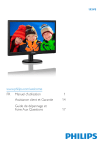
Link pubblico aggiornato
Il link pubblico alla tua chat è stato aggiornato.